ブロック画面設定
ブロック画面設定
URL入力欄でアクセスしたウェブサイトが管理者が設定した条件付きポリシーによってブロックされたウェブサイトの場合に表示されるブロック画面をカスタマイズして使用します。
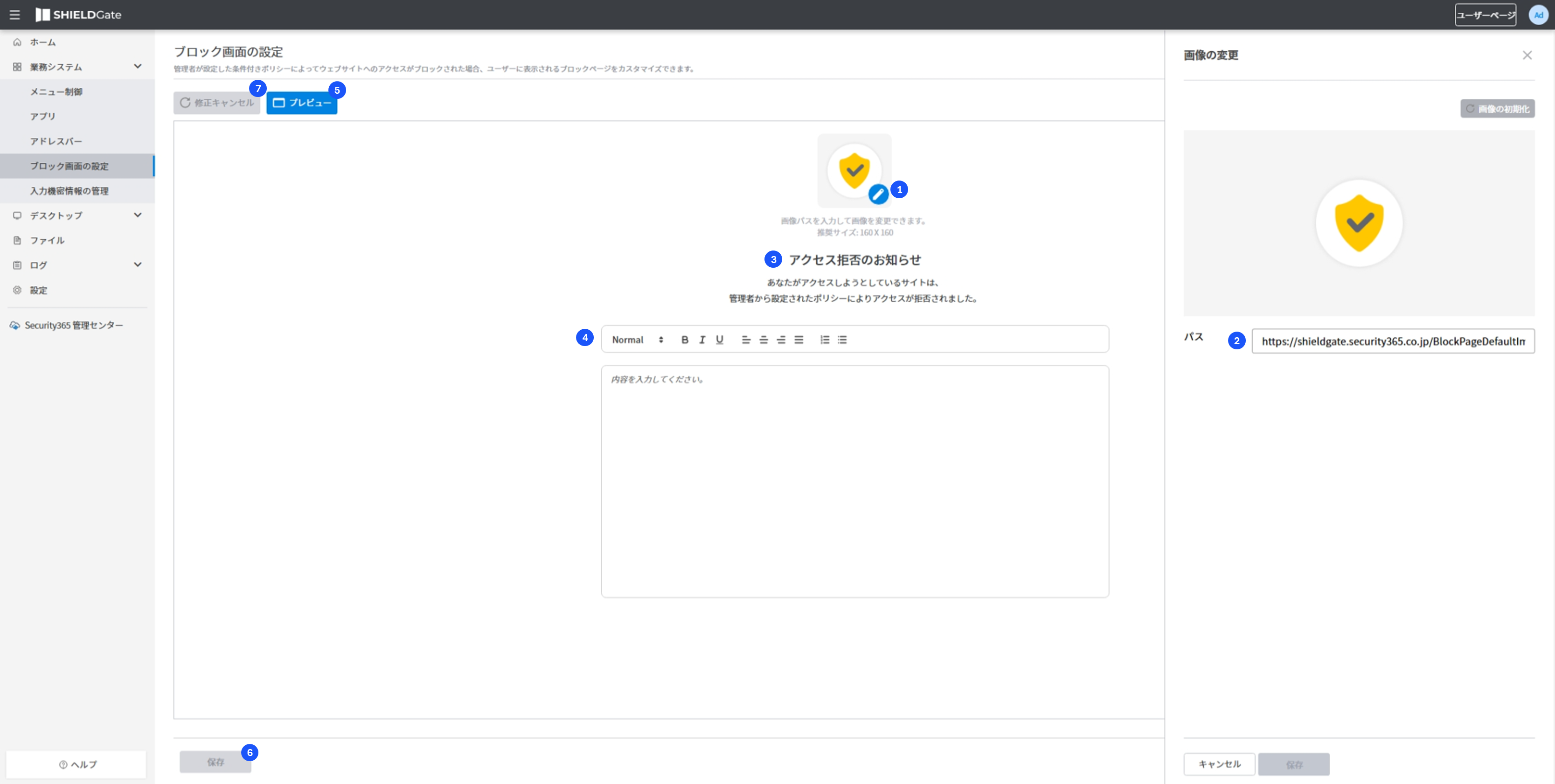
管理者ページから「業務システム」サブメニューの「ブロック画面設定」にアクセスします。
-
画像変更ボタン
- ブロック画面に表示する画像を変更するために
変更アイコンをクリックします。
- ブロック画面に表示する画像を変更するために
-
画像
変更アイコンクリック時に表示される画像変更スライドです。- デフォルトで提供される画像ロゴが挿入されています。
- 画像を変更した後に
画像初期化ボタンをクリックするとデフォルトロゴに戻すことができます。
- 画像を変更した後に
- 画像はパスで入力する必要があり、推奨サイズは160 x 160です。 ex) https://shieldgate.softcamp.co.kr/DefaultImg.png
- デフォルトで提供される画像ロゴが挿入されています。
-
デフォルト固定文句
- デフォルトで固定されている固定文句は変更できません。
- 文句:
アクセスブロック案内あなたがアクセスしようとするサイトは管理者が設定したポリシーによってアクセスがブロックされたことをお知らせします。
-
ブロックページの固定文句の下部に本文内容を追加で設定できます。 ex) お問い合わせは以下の連絡先までご連絡ください。 ITインフラチーム 000-0000-0000
-
[プレビュー]をクリックすると実際のユーザーに表示されるブロック画面をプレビューできます。
-
修正された項目がある場合に有効になる下部[保存]をクリックして内容を保存します。
-
修正前の画面に戻りたい場合は上部[修正キャンセル]をクリックすると修正された内容がキャンセルされます。(
修正キャンセルは修正された内容がある場合に有効になります。) => その後、ユーザーが業務システムを使用する際、条件付きポリシーによってブロックされた場合に設定したブロック画面が表示されます。